![[App] 備份、分享、管理你手機照片的不二選擇-用Google相簿就能輕鬆搞定! - 阿祥的網路筆記本 gp01](https://i0.wp.com/axiang.cc/wp-content/uploads/2014/q3/2015-11-21-020718-44.jpg?resize=680%2C503&quality=100&ssl=1)
因為教學與寫部落格的關係,阿祥經常會接獲不少朋友或是上課學生對於手機使用的疑難雜症,其中有不少問題都與「照片」相關,不管是照片該如何備份、如何管理照片或是如何調整照片影像…等,其中最常遇到的,就是「不小心把照片刪除」或是「手機壞掉了,照片救得回來」…之類的問題,但其實追根究底…就是大家其實需要的是一個能夠好好幫助自己管理好照片的工具。
雖說大家的手機中,都內建有照片瀏覽與管理的相簿工具(每家手機的工具名稱與功能都不同),但卻都少了使用者最需要的「備份」功能,但實際上,在Android手機中,就已經內建了「Google相簿」這個超級強大的照片工具,而且在功能上集備份、分享與管理三大功能於一身,更棒的是,這個功能透過Google帳號登入即可使用。
過去「Google相簿」其實是附屬在「Google+」底下的一個功能,後來從Google+被拆分出來成為獨立的應用程式。而且在今年的Google I/O上Google相簿也正式改版,宣佈提供使用者「無限儲存1600萬畫素以下的照片和FullHD格式的影片」這樣的設計也符合目前主流智慧型手機的相機規格,擔心自己的照片會因為手機損壞或系統出錯而漏失的用戶可以不用擔心了,直接使用「Google相簿」並開啟自動上傳即可,如此一來你的照片就可以輕鬆備份在Google雲端上,更能透過「Google相簿」的應用程式快速搜尋、瀏覽,還能依照時間、地點、人物或重要活動來分類,並能使用「Google相簿」進行影像編修後製。
接下來,就讓我們繼續來看看,到底「Google相簿」該如何使用,又有哪些功能吧!
啟動Google相簿與基本操作
![[App] 備份、分享、管理你手機照片的不二選擇-用Google相簿就能輕鬆搞定! - 阿祥的網路筆記本 gp02](https://i0.wp.com/axiang.cc/wp-content/uploads/2014/q3/2015-11-21-020721-93.jpg?resize=680%2C1129&quality=100&ssl=1)
圖:「Google相簿」啟動後,點選「開始使用」。
![[App] 備份、分享、管理你手機照片的不二選擇-用Google相簿就能輕鬆搞定! - 阿祥的網路筆記本 gp03](https://i0.wp.com/axiang.cc/wp-content/uploads/2014/q3/2015-11-21-020723-60.jpg?resize=680%2C606&quality=100&ssl=1)
圖:在啟動「Google相簿」時,會先詢問我們是否要開始自動備份,建議大家將選項開啟,並選擇相片與影片上傳大小設定為「高品質」,即可免費無限上傳備份你的照片(一般來說,手機的相機相素都在1600萬以下,所以可以完整備份),設定後按下「繼續」。
![[App] 備份、分享、管理你手機照片的不二選擇-用Google相簿就能輕鬆搞定! - 阿祥的網路筆記本 gp04](https://i0.wp.com/axiang.cc/wp-content/uploads/2014/q3/2015-11-21-020726-75.jpg?resize=680%2C602&quality=100&ssl=1)
圖:設定完成後,會出現「Google相簿」的重點功能,看完後點一下「箭頭」進入到「Google相簿」的主頁,基本上操作的功能界面與其他Google服務都大同小異。
![[App] 備份、分享、管理你手機照片的不二選擇-用Google相簿就能輕鬆搞定! - 阿祥的網路筆記本 gp05](https://i0.wp.com/axiang.cc/wp-content/uploads/2014/q3/2015-11-21-020728-6.jpg?resize=680%2C602&quality=100&ssl=1)
圖:在「Google相簿」的主頁會秀出我們所有的照片,透過「雙指內縮」可以縮小照片維度(最小可縮到以「月份」來分類),「雙指外拉」可以放大照片維度,來查看照片細節。
好用的「小幫手」功能
![[App] 備份、分享、管理你手機照片的不二選擇-用Google相簿就能輕鬆搞定! - 阿祥的網路筆記本 gp06](https://i0.wp.com/axiang.cc/wp-content/uploads/2014/q3/2015-11-21-020731-35.jpg?resize=680%2C602&quality=100&ssl=1)
圖:點一下左上角的選單鈕,可以看到「Google相簿」的各個類別功能,點一下「小幫手」,可以看到「Google相簿」為我們自動上傳的照片進行自動設定的照片,包括美術拼貼、故事、影片與特效套用的成果。
![[App] 備份、分享、管理你手機照片的不二選擇-用Google相簿就能輕鬆搞定! - 阿祥的網路筆記本 gp07](https://i0.wp.com/axiang.cc/wp-content/uploads/2014/q3/2015-11-21-020733-40.jpg?resize=680%2C602&quality=100&ssl=1)
圖:在「Google相簿」中,比較有趣的是「故事」,「Google相簿」會自動依照拍照的時間、地點自動生成一個主題「相簿」,幫我們將回憶整理好。
![[App] 備份、分享、管理你手機照片的不二選擇-用Google相簿就能輕鬆搞定! - 阿祥的網路筆記本 gp08](https://i0.wp.com/axiang.cc/wp-content/uploads/2014/q3/2015-11-21-020735-90.jpg?resize=680%2C602&quality=100&ssl=1)
圖:「Google相簿」的「故事」相簿的內容,可以左右滑動來翻頁。
透過Google相簿建立相簿與影片MV
![[App] 備份、分享、管理你手機照片的不二選擇-用Google相簿就能輕鬆搞定! - 阿祥的網路筆記本 gp09](https://i0.wp.com/axiang.cc/wp-content/uploads/2014/q3/2015-11-21-020737-15.jpg?resize=680%2C602&quality=100&ssl=1)
圖:在「Google相簿」中,點一下右上角的「+」鈕來建立新項目,我們可以透過「Google相簿」來建立相簿、影片(照片MV)、故事、動畫或是美術拼貼。
![[App] 備份、分享、管理你手機照片的不二選擇-用Google相簿就能輕鬆搞定! - 阿祥的網路筆記本 gp10](https://i0.wp.com/axiang.cc/wp-content/uploads/2014/q3/2015-11-21-020740-25.jpg?resize=680%2C602&quality=100&ssl=1)
圖:接著我們以「相簿」為例,請選擇想要的照片(可多選),選擇完成後按一下右上角的「建立」,即可建立相簿,我們可以自動編輯相簿名稱。
![[App] 備份、分享、管理你手機照片的不二選擇-用Google相簿就能輕鬆搞定! - 阿祥的網路筆記本 gp11](https://i0.wp.com/axiang.cc/wp-content/uploads/2014/q3/2015-11-21-020745-25.jpg?resize=680%2C1209&quality=100&ssl=1)
圖:建立好的相簿可以在「Google相簿」的「集錦」中看到。
![[App] 備份、分享、管理你手機照片的不二選擇-用Google相簿就能輕鬆搞定! - 阿祥的網路筆記本 gp12](https://i0.wp.com/axiang.cc/wp-content/uploads/2014/q3/2015-11-21-020748-9.jpg?resize=680%2C602&quality=100&ssl=1)
圖:若是想要建立「影片(照片MV)」,方法也與相簿差不多,選擇完照片(最多50張)後,點選右上角的「建立」,即可自動生成一段影片,我們可以自定影片的名稱、,同時可以利用下方的功能鈕來套用「影片主題」、「背景音樂」並「編輯照片」的順序。
![[App] 備份、分享、管理你手機照片的不二選擇-用Google相簿就能輕鬆搞定! - 阿祥的網路筆記本 gp13](https://i0.wp.com/axiang.cc/wp-content/uploads/2014/q3/2015-11-21-020750-62.jpg?resize=680%2C403&quality=100&ssl=1)
圖:在「Google相簿」的影片功能中,可選擇不同的預設主題,並套用不同風格的背景音樂,同時也能編輯照片出現的順序。
![[App] 備份、分享、管理你手機照片的不二選擇-用Google相簿就能輕鬆搞定! - 阿祥的網路筆記本 gp14](https://i0.wp.com/axiang.cc/wp-content/uploads/2014/q3/2015-11-21-020752-81.jpg?resize=680%2C602&quality=100&ssl=1)
圖:影片編輯完成後,點選右上角的「選單鈕」,並選擇「匯出影片」,即可在「集錦」中查看。
透過Google相簿編修照片
![[App] 備份、分享、管理你手機照片的不二選擇-用Google相簿就能輕鬆搞定! - 阿祥的網路筆記本 gp15](https://i0.wp.com/axiang.cc/wp-content/uploads/2014/q3/2015-11-21-020754-47.jpg?resize=680%2C602&quality=100&ssl=1)
圖:在「Google相簿」中,點選單一照片後,可選擇下方的「編輯」,即可進行「影像調整」、「套用效果」或是「旋轉」照片。如果懶得自己調校影像,也可以按一下「自動」,讓「Google相簿」為你代勞,調整出自動強化影像效果的照片。
![[App] 備份、分享、管理你手機照片的不二選擇-用Google相簿就能輕鬆搞定! - 阿祥的網路筆記本 gp16](https://i0.wp.com/axiang.cc/wp-content/uploads/2014/q3/2015-11-21-020756-30.jpg?resize=680%2C403&quality=100&ssl=1)
圖:在「影像調整「中,有四種不同類型的影像調整選項可選,若是不想手動調整,也可以利用「套用效果」中已經設定好的影像效果,另外若是照片在拍攝時有歪斜的狀況,也可以利用「旋轉」功能來校正影像。
分享你Google相簿上的照片
![[App] 備份、分享、管理你手機照片的不二選擇-用Google相簿就能輕鬆搞定! - 阿祥的網路筆記本 gp16_01](https://i0.wp.com/axiang.cc/wp-content/uploads/2014/q3/2015-11-21-020758-5.jpg?resize=680%2C602&quality=100&ssl=1)
圖:在「Google相簿」瀏覽照片時,可以選擇下方的「分享」鈕,即可選擇不同照片的分享方式,我們也可以利用「取得連結」,直接取得影像的連結來分享。
![[App] 備份、分享、管理你手機照片的不二選擇-用Google相簿就能輕鬆搞定! - 阿祥的網路筆記本 gp16_02](https://i0.wp.com/axiang.cc/wp-content/uploads/2014/q3/2015-11-21-020759-39.jpg?resize=680%2C605&quality=100&ssl=1)
圖:例如將連結直接貼到Line,對方在收到連結後,點選即可使用「Google相簿」開啟照片。
利用Google相簿搜尋照片
![[App] 備份、分享、管理你手機照片的不二選擇-用Google相簿就能輕鬆搞定! - 阿祥的網路筆記本 gp17](https://i0.wp.com/axiang.cc/wp-content/uploads/2014/q3/2015-11-21-020801-99.jpg?resize=680%2C602&quality=100&ssl=1)
圖:「Google相簿」利用了影像辨識的技術,自動將我們上傳到雲端的照片依照拍攝地點與照片主題或類型來分類,比較特別的是,我們也可以利用「關鍵字搜尋」來「搜尋照片」,例如在上方的搜尋列輸入「嬰兒」,即可搜尋到「Google相簿」中的嬰兒照片。
Google相簿自動上傳的設定
![[App] 備份、分享、管理你手機照片的不二選擇-用Google相簿就能輕鬆搞定! - 阿祥的網路筆記本 gp18](https://i0.wp.com/axiang.cc/wp-content/uploads/2014/q3/2015-11-21-020803-46.jpg?resize=680%2C604&quality=100&ssl=1)
圖:若是在「Google相簿」啟動時沒有開啟自動上傳,我們也可以利用選單中的「設定」,並點選「備份與同步處理」。
![[App] 備份、分享、管理你手機照片的不二選擇-用Google相簿就能輕鬆搞定! - 阿祥的網路筆記本 gp19](https://i0.wp.com/axiang.cc/wp-content/uploads/2014/q3/2015-11-21-020805-69.jpg?resize=680%2C602&quality=100&ssl=1)
圖:在「備份」功能中,可以讓我們利用右上角的「開啟」鈕來切換是否要開啟「自動上傳」功能,我們也可以利用「上傳尺寸」來調整上傳備份的影像品質。若你想要完整保存不失真的影像,可改為「原始版本」。
![[App] 備份、分享、管理你手機照片的不二選擇-用Google相簿就能輕鬆搞定! - 阿祥的網路筆記本 gp20](https://i0.wp.com/axiang.cc/wp-content/uploads/2014/q3/2015-11-21-020807-78.jpg?resize=680%2C602&quality=100&ssl=1)
圖:另外我們也可以選擇「備份相片」時要透過Wi-Fi或是行動網路,另外「Google相簿」也可以讓我們自已選擇手機中想要自動備份的影像資料夾。若是手機中有新的影像資料夾,「Google相簿」也會偵測到,並問我們是否想要自動備份。
利用Google相簿整合雲端硬碟
![[App] 備份、分享、管理你手機照片的不二選擇-用Google相簿就能輕鬆搞定! - 阿祥的網路筆記本 gp21](https://i0.wp.com/axiang.cc/wp-content/uploads/2014/q3/2015-11-21-020809-92.jpg?resize=680%2C401&quality=100&ssl=1)
圖:除了透過「Google相簿」的App和網頁版來查看照片,與「Google相簿」也可以和「Google雲端硬碟」相互整合,我們可以在「Google相簿」的設定中,將「Google雲端硬碟」的功能打開,接著到「Google雲端硬碟」中,即可看到「Google相簿」的資料夾,點選進入後,會依照照片上傳的「年」與「月」來分類。
Google相簿
* App類型:工具 / 影像
* App平台: Android / iOS
* App價格:免費
* 下載連結:
Android
https://play.google.com/store/apps/details?id=com.google.android.apps.photos
iOS
https://itunes.apple.com/us/app/google-photos/id962194608
相關聯結:
歷史上的這一天,我還寫了…
- 三星電子與 LG Plus 合作,將 ixi-O AI 整合至 Galaxy 手機之中 - 2024
- 換 iPhone 資料轉移全解析!同場加映果粉必備 Tenorshare iCareFone 教學~資料備份、轉移、管理一次搞定! - 2023
- 三星 Galaxy S23 系列將採用「超頻版」高通 Snapdragon 8 Gen 2 處理器! - 2022
- 出行前做好規劃!Google 地圖帶來五大更新,助你提前做好準備! - 2021
- 高雄第四間!「小米之家 高雄裕誠授權店」 11/20 盛大開幕,限時限量小米手環6 加一元多一件!買顯示器再送熱門機! - 2021
- 第四代 Chromecast with Google TV 開箱:Chromecast 的「完全體」來了!讓任一台電腦或顯示器升級 Android TV! - 2020
- 除了快速連線與資料傳輸,NFC 未來也能成為觸控筆「無線充電」的新管道? - 2020
- 乾手機竟然內建 HEPA 等級濾網?Dyson Airblade 9kj 更兼具抗菌與環保,讓烘手更健康、更環保! - 2019
- 搶黑五檔期?三星將在美國推出 Galaxy Note10 「星環粉」與「星環紅」新色! - 2019
- [Mobile] 6吋大螢幕,2日超長電力續航!Nokia 3.1 Plus 正式在台上市! - 2018

![[App] 備份、分享、管理你手機照片的不二選擇-用Google相簿就能輕鬆搞定! - 阿祥的網路筆記本 [App] 備份、分享、管理你手機照片的不二選擇-用Google相簿就能輕鬆搞定! - 阿祥的網路筆記本](https://i0.wp.com/axiang.cc/wp-content/uploads/2020-08-09-180833-16.jpg?fit=1080%2C720&quality=100&ssl=1)











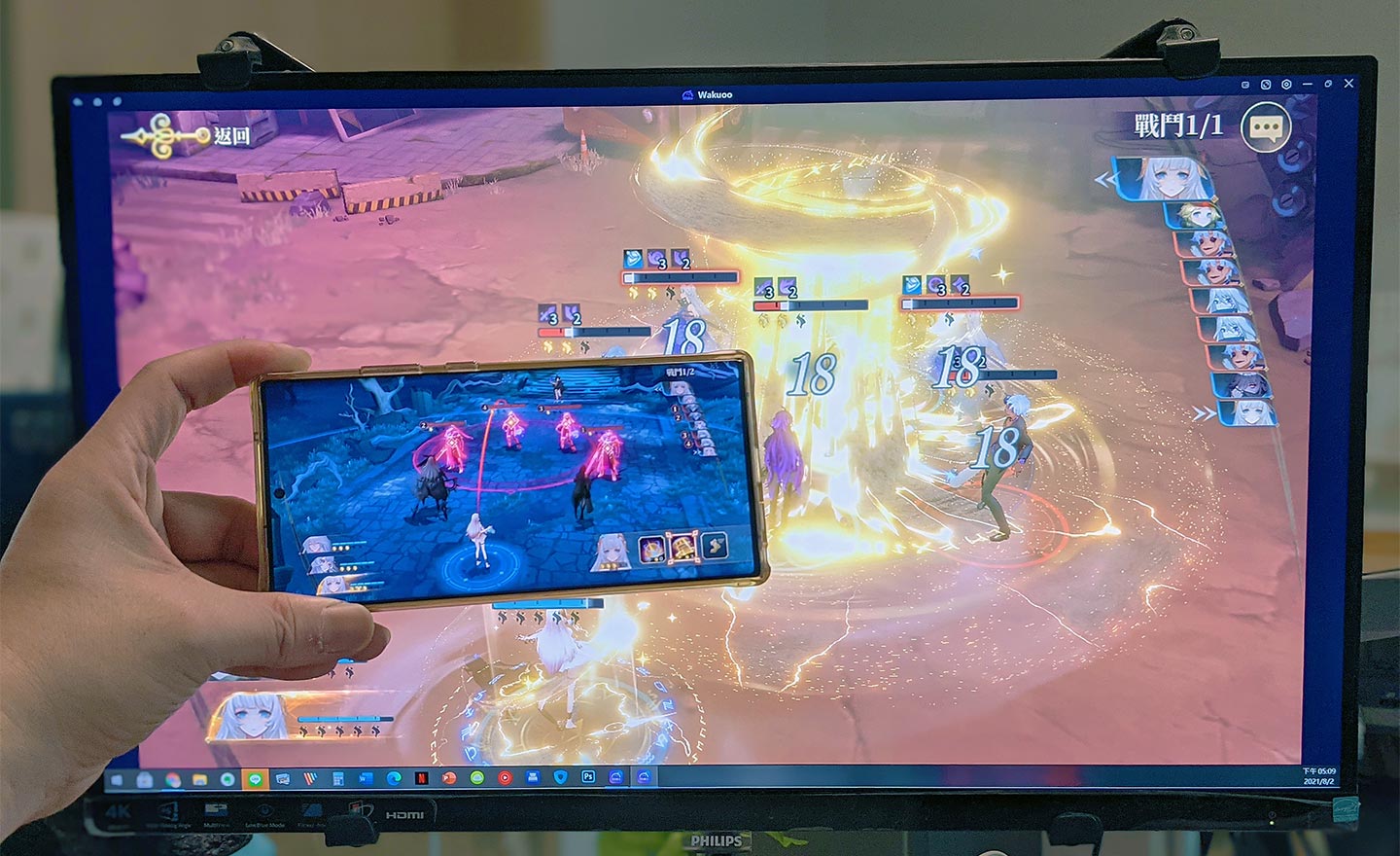


一則留言
新年到,手機也要做好大掃除!讓手機空間再次回復的6個整理心得分享! | 阿祥的網路筆記本
2016 年 02 月 06 日 於 21:27:55[…] 圖:「Google相簿」可以為我們備份手機內的所有照片,只要是1600萬畫素以下的手機,都能選擇「高品質」來無限備份哦! […]